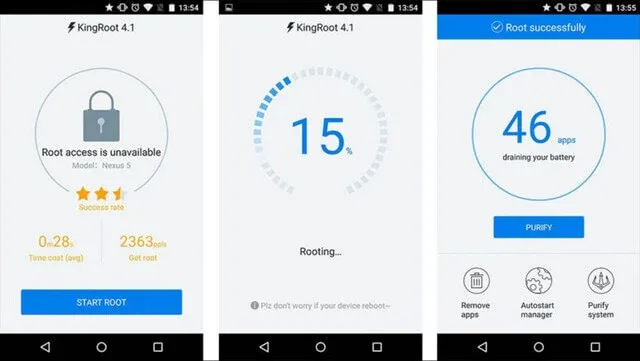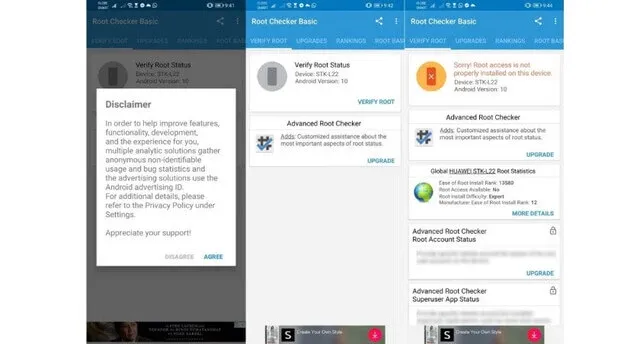بعد روت root هواتف اوجهزة اندرويد هو أحد الخيارات القليلة التى تمنحك امتيازات المستخدم المتميز ، مما يسمح لك بإدارة نظام التشغيل وقيود الأمان الخاصة به. قد تكون العملية صعبة ، لكنها تستحق العناء بمجرد إكمالها.
ومع ذلك ، ربما الكثير منا يريد التراجع عن هذا الامر في حال تطبيقه ، حيث إذا ثبت أن روت root غير فعال بالنسبة لك أو إذا كنت ترغب في التوقف عن كونك مستخدمًا متميزًا.
ما هو هاتف الروت Root ؟
Jailbreaking iPhone هو نفس عمل روت لهاتف اندرويد. بعبارات الشخص العادي ، فهذا يعني إزالة جهاز من ملف تعريف المستخدم المحدد من قبل الشركة المصنعة. عندما تقوم بعمل روت root لهاتفك أو جهازك اللوحي الذي يعمل بنظام اندرويد ، يكون لديك حق الوصول إلى جميع إعدادات الجهاز والإعدادات الفرعية التي لا يمتلكها مستخدمو اندرويد العاديون.ماهي ايجابيات عمل روت لجهازك اندرويد ؟
نتيجةً لذلك ، ستتمكن من تثبيت أي تطبيقات تريدها ومسح أي برامج bloatware أو ملفات نظام لا تحتاجها. يمكن أن يؤدي عمل روت لجهاز اندرويد أيضًا إلى زيادة أدائه العام ، مثل عمر البطارية ووحدة المعالجة المركزية. من ناحية أخرى ، قد يكون للروت root تأثير معاكس ويؤدي إلى تدهور أداء الجهاز.ماهي سلبيات عمل روت لجهازك اندرويد ؟
قد تحصل على التخصيصات التي تريدها ، ولكنها ستأتي على حساب أمان Google وحمايتها لمستخدمي اندرويد. قد لا تعمل معك التطبيقات التي تحتوي على بيانات حساسة ، مثل المعلومات المالية ، أو قد تتعرض للاختراق بسبب ان نظام حماية في جهازك مفتوح لاي كان من التطبيقات الخبيثة .وايضا ستفقد أي مطالبات ضمان لجهاز اندرويد الخاص بك لأنك تدخلت بشكل فعال فيه عندما تقوم بعمل روت له. يوفر روت root اندرويد ، بالطبع ، مزايا وعيوب. إذا كنت تعتقد أن الأخير أكثر أهمية من السابق ، فإليك بعض الخيارات لإلغاء جذر هاتفك أو جهازك اللوحي.
كيفية إلغاء روت اندرويد بدون جهاز كمبيوتر؟
من الممكن إلغاء روت root هاتف ذكي الذي يعمل بنظام اندرويد يدويًا ، ولكنه أكثر تعقيدًا ويستغرق وقتًا طويلاً. إذا لم تكن لديك الشجاعة للقيام بذلك بالطريقة القديمة ، فهناك مجموعة متنوعة من التطبيقات المتاحة التي ستسمح لك بإلغاء رو هاتفك أو جهازك اللوحي دون استخدام جهاز كمبيوتر. ومع ذلك ، ضع في اعتبارك أنهم لن يقوموا بإلغاء روت جهازك إلا إذا كان هو نفس التطبيق الذي عملت بيه الروت root.1- الغاء الروت Unroot عبر تطبيق KingRoot
كثير من الناس يستخدمون KingRoot لأنه يمكنه عمل روت لأي علامة تجارية خاصة بالهواتف الذكية . إذا كنت لا ترغب في عمل روت لهاتفك الذكي ، فيمكنك العودة إلى هذا التطبيق وإزالة إذن روت root. ومع ذلك ، نظرًا لأن هذا البرنامج غير متوفر في متجر Google Play وليس معتمدًا من Google ، يجب عليك المتابعة بحذر.- إذا لم تكن قد قمت بذلك بالفعل ، فقم بتنزيل وتثبيت KingRoot على هاتفك.
-على جهازك المحمول ، افتح التطبيق وانتقل إلى مجلد الإعدادات.
- ابحث عن Root Authorization وقم بتبديل المفتاح المجاور له لتعطيله.
- قم بالتمرير لأسفل بعد خيارات الإعدادات الأخرى وانقر على "Uninstall Kingo Root".
- اضغط على "متابعة" ، وقم بإلغاء تحديد "تنزيل نسخة احتياطية من روت root" ، ثم انقر فوق "موافق". يجب أن تبدأ في إلغاء تثبيت إذن روت root.
قد يستغرق إلغاء روت root من جهاز باستخدام KingRoot بضع دقائق. أثناء هذه العملية ، قد تتم إعادة تشغيل هاتفك أو جهازك اللوحي. عند بدء التشغيل ، يجب أن يعود جهازك إلى طبيعته قبل أن يتم عمل روت له.
2- ازالة الروت Unroot لاندرويد عبر SuperSU
SuperSU هو برنامج آخر يتيح لك عمل روت لهاتف اندرويد الخاص بك. إنها خدمة مجانية توفر للعملاء امتيازات المسؤول لإدارة أجهزتهم التي تعمل بنظام اندرويد.
لحسن الحظ ، تتمثل إحدى الميزات المجانية لهذا البرنامج في القدرة على إزالة الروت root إلى هاتفك.
يمكن استخدام SuperSU لإلغاء تثبيت روت root على اندرويد.
- على جهاز اندرويد الخاص بك ، افتح تطبيق . يمكنك تنزيله من هنا SuperSU .
- قم بالتمرير لأسفل وصولاً إلى علامة تبويب التنظيف clean-up في إعدادات التطبيق.
- ابحث عن خيار unroot ضمن قائمة التنظيف وحدده.
تابع وانتظر حتى يتم إغلاق SuperSU تلقائيًا. من المحتمل أيضًا أنك ستحتاج إلى إعادة تشغيل جهازك.
لاستخدام Magisk لإلغاء روت هاتفك أو جهازك اللوحي الذي يعمل بنظام اندرويد ، اتبع الخطوات التالية:
- قم بتثبيت أحدث إصدار من Magisk Manager.
- قم بتشغيل التطبيق وحدد "إلغاء التثبيت uninstall" من القائمة المنسدلة أسفل الشاشة.
- اقرأ إخلاء المسؤولية قبل متابعة عملية الإزالة.
انتظر حتى يتم إعادة تشغيل هاتفك قبل السماح للتطبيق بتنزيل Magisk uninstaller.
لإلغاء جذر جهازك باستخدام تطبيق Universal Unroot:
-على جهاز اندرويد الذي تم عمل روت له ، قم بتثبيت وتشغيل تطبيق Universal Unroot.
- حدد نعم في الإشعار المنبثق بعد النقر فوق خيار unroot.
سيتم بعد ذلك إزالة إذن روت root. انتظر حتى يتم إعادة تشغيل هاتفك.
عندما يتم تشغيل هاتفك أو جهازك اللوحي بالكامل ، ستلاحظ اختفاء تطبيق روت root الذي كنت تستخدمه سابقًا. يشير هذا إلى أنك نجحت في إلغاء جذر جهازك.
لحسن الحظ ، تتمثل إحدى الميزات المجانية لهذا البرنامج في القدرة على إزالة الروت root إلى هاتفك.
يمكن استخدام SuperSU لإلغاء تثبيت روت root على اندرويد.
- على جهاز اندرويد الخاص بك ، افتح تطبيق . يمكنك تنزيله من هنا SuperSU .
- قم بالتمرير لأسفل وصولاً إلى علامة تبويب التنظيف clean-up في إعدادات التطبيق.
- ابحث عن خيار unroot ضمن قائمة التنظيف وحدده.
تابع وانتظر حتى يتم إغلاق SuperSU تلقائيًا. من المحتمل أيضًا أنك ستحتاج إلى إعادة تشغيل جهازك.
3- حذف الروت Unroot لاندرويد عبر تطبيق Magisk
نظرًا لأنه يخفي حقيقة أن الهاتف قد تم عمل روت له ، فإن Magisk هو تطبيق روت شائع. يسمح هذا للمستخدمين بالوصول إلى تطبيقات مثل Netflix و Snapchat التي لن تعمل على جهاز به روت. من ناحية أخرى ، ستظل التطبيقات المالية غير قابلة للوصول ، لذلك قد ترغب في الاحتفاظ بإذن روت root.لاستخدام Magisk لإلغاء روت هاتفك أو جهازك اللوحي الذي يعمل بنظام اندرويد ، اتبع الخطوات التالية:
- قم بتثبيت أحدث إصدار من Magisk Manager.
- قم بتشغيل التطبيق وحدد "إلغاء التثبيت uninstall" من القائمة المنسدلة أسفل الشاشة.
- اقرأ إخلاء المسؤولية قبل متابعة عملية الإزالة.
انتظر حتى يتم إعادة تشغيل هاتفك قبل السماح للتطبيق بتنزيل Magisk uninstaller.
طرق أخرى لإلغاء روت هاتف اندرويد أو الجهاز اللوحي
في معظم الأحيان ، ستكون إزالة وإلغاء تثبيت إذن روت root من البرنامج الذي استخدمته لجذر هاتفك أو جهازك اللوحي كافياً. ومع ذلك ، فإنه غير مؤكد. الخيارات الأخرى لإلغاء جذر جهاز محمول موضحة أدناه.1- الغاء الروت Unroot لاندرويد باستخدام تطبيق Universal Unroot
إذا فشلت الطرق المذكورة أعلاه في إزالة الروت لهاتفك ، فيمكنك استخدام تطبيق Universal Unroot بدلاً من ذلك. يمكنه إلغاء جذر هاتفك بغض النظر عن برنامج روت root الذي استخدمته ، كما يوحي الاسم. كان تطبيق Universal Unroot في السابق خدمة متميزة ، ولكنه متاح الآن للجميع مجانًا. ومع ذلك ، فهو غير متوافق مع معظم إصدارات نظام التشغيل اندرويد الأحدث.لإلغاء جذر جهازك باستخدام تطبيق Universal Unroot:
-على جهاز اندرويد الذي تم عمل روت له ، قم بتثبيت وتشغيل تطبيق Universal Unroot.
- حدد نعم في الإشعار المنبثق بعد النقر فوق خيار unroot.
سيتم بعد ذلك إزالة إذن روت root. انتظر حتى يتم إعادة تشغيل هاتفك.
عندما يتم تشغيل هاتفك أو جهازك اللوحي بالكامل ، ستلاحظ اختفاء تطبيق روت root الذي كنت تستخدمه سابقًا. يشير هذا إلى أنك نجحت في إلغاء جذر جهازك.
2- ازالة الروت Unroot لاندرويد باستخدام مدير الملفات File Manager
على الرغم من أن هذا الإجراء يستغرق وقتًا طويلاً ، إلا أن إلغاء تثبيت ثنائيات SU و superuser.apk من مجلداتك سيؤدي إلى إزالة جميع جذورك بشكل فعال. كل ما تحتاجه هو تطبيق مدير ملفات يمكنه الوصول إلى ملفات روت root ، مثل ES File Manager أو Root File Manager ، لإنجاز ذلك. سنستخدم تطبيق ES File Manager في هذه العملية.
على هاتف اندرويد الخاص بك ، افتح تطبيق ES File Manager.
- اسمح للتطبيق بالوصول إلى ملفات روت root عن طريق تحديد # root من قائمة الشريط الجانبي.
- حدد موقع مجلد "system / bin" على وحدة التخزين المحلية لديك.
- حدد موقع ملف “su” وقم بإزالته.
-ارجع إلى مجلد النظام وانقر نقرًا مزدوجًا على مجلد "system / xbin". إذا وجدت ملف "su" ، فاحذفه.
احذف Superuser.apk من مجلد "system/app".
أعد تشغيل جهاز اندرويد عند الانتهاء .
ومع ذلك ، هذا لا يستبعد إمكانية الحصول عليها. يمكنك تثبيت أحدث إصدار من نظام اندرويد الخاص بهاتفك ، ونتيجة لذلك ، يمكنك إبطال الوصول إلى روت root الذي منحته مسبقًا عن طريق دفع جهازك يدويًا للبحث عن التحديثات. كل ما عليك فعله الآن هو التأكد من إزالة البرنامج الذي استخدمته لجذر جهازك.
انتقل إلى الإعدادات وابحث عن النظام والتحديثات لمعرفة ما إذا كانت هناك أي تحديثات OTA متاحة. حدد تحديث البرنامج ، ويجب أن يكتشف هاتفك إصدارًا أحدث متوافقًا مع جهازك. قم بتنزيل وتثبيت أي تحديثات متوفرة.
إذا لم تتمكن من اكتشاف حالة هاتفك داخل شريط الحالة ، فيمكنك استخدام برنامج root checker لمعرفة ما إذا كان غير متجذر. في متجر Google Play ، هناك عدد من التطبيقات المشابهة ، لكننا سنستخدم Root Checker .
- من متجر Google Play ، قم بتنزيل تطبيق Root Checker.
- للبدء ، افتح التطبيق واقبل إخلاء المسؤولية.
- في الصفحة الرئيسية ، حدد التحقق من روت root.
إذا كانت تقول "Sorry!" هذا يعني أنه خطأ. إذا رأيت الرسالة "Root access is not correctly installed on this device," ، فهذا يدل على أنك ألغيت روت root الخاص بجهاز اندرويد.
هل يجب عمل روت لجهازي الاندرويد ؟
كان الوصول إلى روت root شائعًا في الأيام الأولى لنظام اندرويد عندما كان المستهلكون يبحثون عن نظام تشغيل محمول أكثر موثوقية. لكن بالنسبة لأجهزة اندرويد ، فقد تحسنت الأمور بشكل كبير. يستخدمون الآن شرائح أقوى. كما زاد حجم ذاكرة الوصول العشوائي (RAM) ، مما يسمح حتى للهواتف منخفضة التكلفة بأداء العديد من المهام.
كل هذا يعني أن احتمالية تعطل التطبيق ومشكلات الأداء أقل احتمالية على أحدث هواتف اندرويد. نتيجة لذلك ، الوصول إلى روت root غير مطلوب. لا تنصح جوجل بعمل روت root لجهازك ، وهذا بسبب ان ضمان هاتفك سيلغى و كذلك نظام الامان سيكون ضعيف على جهازك و ويمكن لاي تطبيق خبيث السيطرة على هاتفك بسهولة
على هاتف اندرويد الخاص بك ، افتح تطبيق ES File Manager.
- اسمح للتطبيق بالوصول إلى ملفات روت root عن طريق تحديد # root من قائمة الشريط الجانبي.
- حدد موقع مجلد "system / bin" على وحدة التخزين المحلية لديك.
- حدد موقع ملف “su” وقم بإزالته.
-ارجع إلى مجلد النظام وانقر نقرًا مزدوجًا على مجلد "system / xbin". إذا وجدت ملف "su" ، فاحذفه.
احذف Superuser.apk من مجلد "system/app".
أعد تشغيل جهاز اندرويد عند الانتهاء .
3- حذف الروت Unroot عن طريق تثبيت تحديث OTA
عندما يتم عمل روت لجهاز اندرويد الخاص بك ، فإنه يعطل أيضًا ترقيات برامج Google.ومع ذلك ، هذا لا يستبعد إمكانية الحصول عليها. يمكنك تثبيت أحدث إصدار من نظام اندرويد الخاص بهاتفك ، ونتيجة لذلك ، يمكنك إبطال الوصول إلى روت root الذي منحته مسبقًا عن طريق دفع جهازك يدويًا للبحث عن التحديثات. كل ما عليك فعله الآن هو التأكد من إزالة البرنامج الذي استخدمته لجذر جهازك.
انتقل إلى الإعدادات وابحث عن النظام والتحديثات لمعرفة ما إذا كانت هناك أي تحديثات OTA متاحة. حدد تحديث البرنامج ، ويجب أن يكتشف هاتفك إصدارًا أحدث متوافقًا مع جهازك. قم بتنزيل وتثبيت أي تحديثات متوفرة.
كيفية التحقق مما إذا كان هاتف اندرويد عليه روت ام لا
إذا لم تكن متأكدًا مما إذا كنت قد أزلت روت root بنجاح على جهاز اندرويد ، فيمكنك التحقق من الإعدادات ، على الرغم من أن هذه الميزة غير متاحة على جميع أجهزة اندرويد. انتقل إلى شريط "الحالة Status" في قسم "حول الهاتف About Phone" وابحث عن "حالة الهاتف Phone Status ". يجب أن تكون هناك ملاحظة تحت إذن روت root تقول "رسمي Official" إذا تم تعطيلها.إذا لم تتمكن من اكتشاف حالة هاتفك داخل شريط الحالة ، فيمكنك استخدام برنامج root checker لمعرفة ما إذا كان غير متجذر. في متجر Google Play ، هناك عدد من التطبيقات المشابهة ، لكننا سنستخدم Root Checker .
- من متجر Google Play ، قم بتنزيل تطبيق Root Checker.
- للبدء ، افتح التطبيق واقبل إخلاء المسؤولية.
- في الصفحة الرئيسية ، حدد التحقق من روت root.
إذا كانت تقول "Sorry!" هذا يعني أنه خطأ. إذا رأيت الرسالة "Root access is not correctly installed on this device," ، فهذا يدل على أنك ألغيت روت root الخاص بجهاز اندرويد.
هل يجب عمل روت لجهازي الاندرويد ؟
كان الوصول إلى روت root شائعًا في الأيام الأولى لنظام اندرويد عندما كان المستهلكون يبحثون عن نظام تشغيل محمول أكثر موثوقية. لكن بالنسبة لأجهزة اندرويد ، فقد تحسنت الأمور بشكل كبير. يستخدمون الآن شرائح أقوى. كما زاد حجم ذاكرة الوصول العشوائي (RAM) ، مما يسمح حتى للهواتف منخفضة التكلفة بأداء العديد من المهام.
كل هذا يعني أن احتمالية تعطل التطبيق ومشكلات الأداء أقل احتمالية على أحدث هواتف اندرويد. نتيجة لذلك ، الوصول إلى روت root غير مطلوب. لا تنصح جوجل بعمل روت root لجهازك ، وهذا بسبب ان ضمان هاتفك سيلغى و كذلك نظام الامان سيكون ضعيف على جهازك و ويمكن لاي تطبيق خبيث السيطرة على هاتفك بسهولة